- Os usuários relatam que, após uma atualização do Windows 10, suas teclas Caps Lock e Num Lock ficam presas.
- Se você também tiver problemas com o teclado, precisará ajustar algumas configurações de entrada.
- Esta solução é simples e iremos guiá-lo em cada passo do caminho.
- Não incluímos apenas uma solução passo a passo, mas também capturas de tela para maior clareza.

Este software irá reparar erros comuns de computador, protegê-lo contra perda de arquivos, malware, falha de hardware e otimizar seu PC para desempenho máximo. Corrija problemas do PC e remova vírus agora em 3 etapas fáceis:
- Baixar Restoro PC Repair Tool que vem com tecnologias patenteadas (patente disponível aqui).
- Clique Inicia escaneamento para encontrar problemas do Windows que podem estar causando problemas no PC.
- Clique Reparar tudo para corrigir problemas que afetam a segurança e o desempenho do seu computador
- Restoro foi baixado por 0 leitores este mês.
Às vezes, depois que uma nova atualização do Windows 10 é lançada, muitos vão em frente e fazem o download dela em seus dispositivos.
Mas alguns usuários têm relatado problemas recentes relacionados à funcionalidade do Caps Lock e teclas Num Lock.
Se você também acabou de atualizar o Windows 10 em seu computador e tem problemas com as teclas Caps Lock e Num Lock, você deve saber que não é o único nesta situação.
Em todos os fóruns, muitos começaram a reclamar que Caps Lock permanece ativado mesmo depois de ser desativado.
Como faço para corrigir as teclas Caps Lock e Num Lock que estão travadas?
Embora não haja uma solução oficial para esse problema, você pode tentar realizar as seguintes ações:
- Pressione a tecla Windows para iniciar o Menu Iniciar.
- Abra o Definições cardápio.
- Selecione Tempo e idioma.
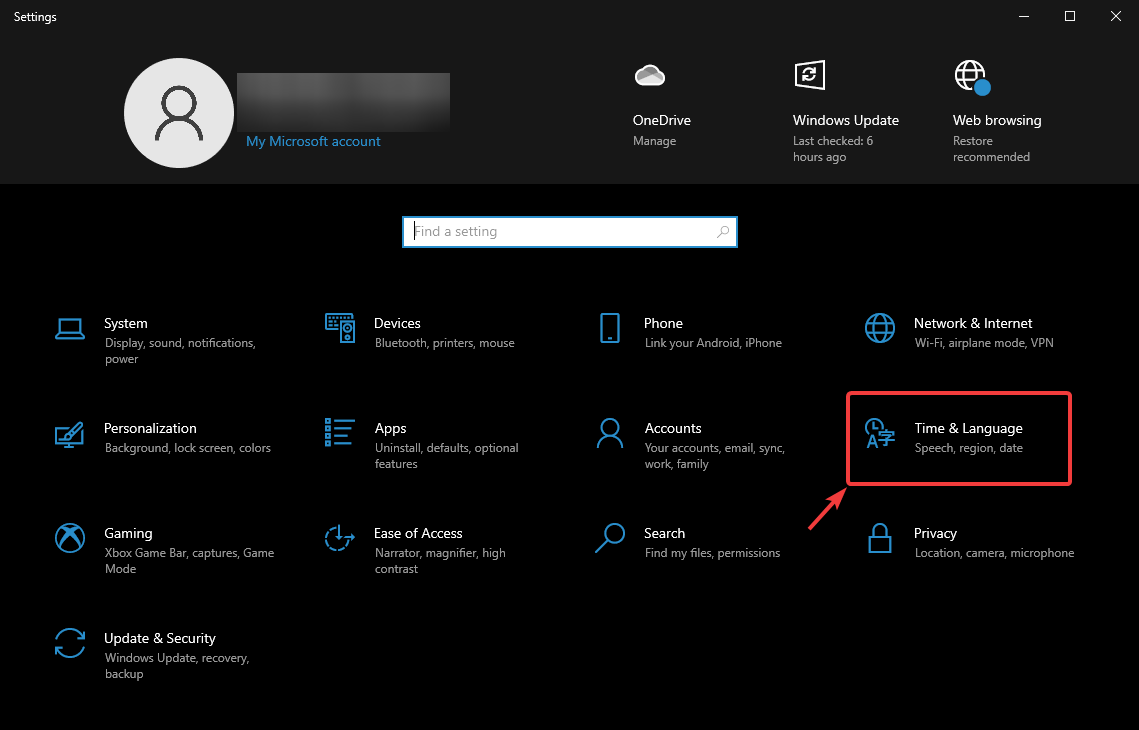
- Vou ao Língua aba.
- Selecione os Teclado cardápio.
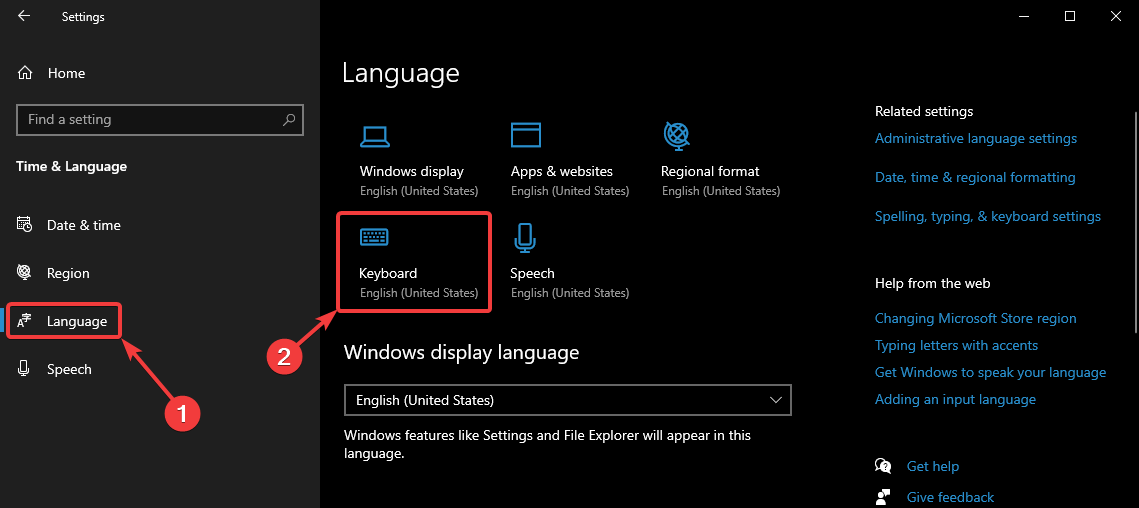
- Clique Teclas de atalho do idioma de entrada.
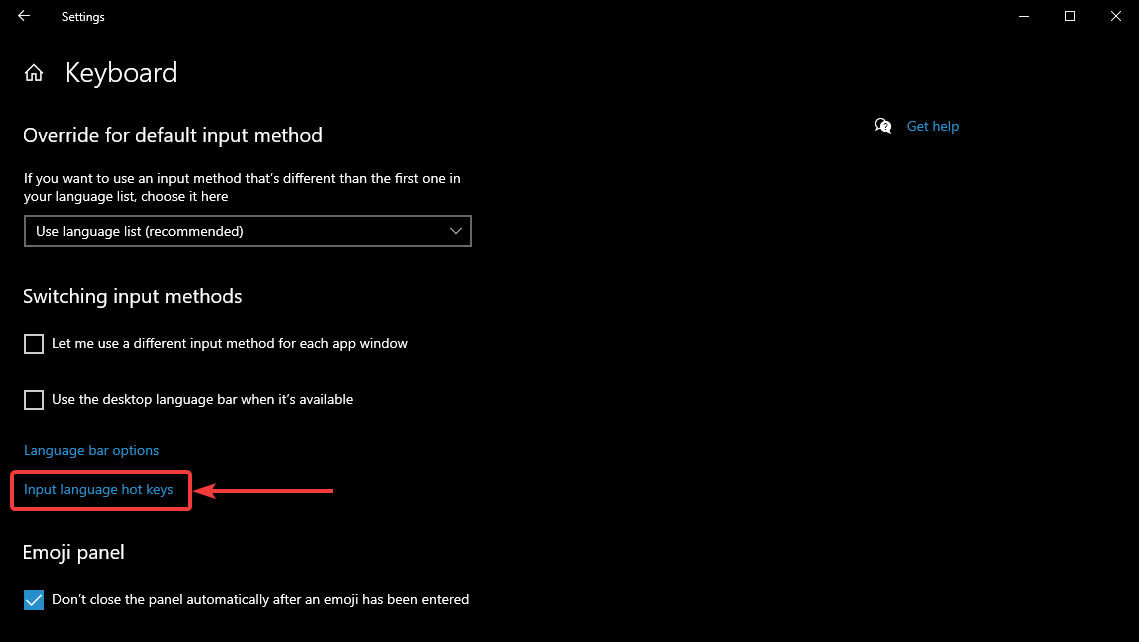
- No Configurações avançadas de chave guia, selecione Pressione a tecla Shift chave.
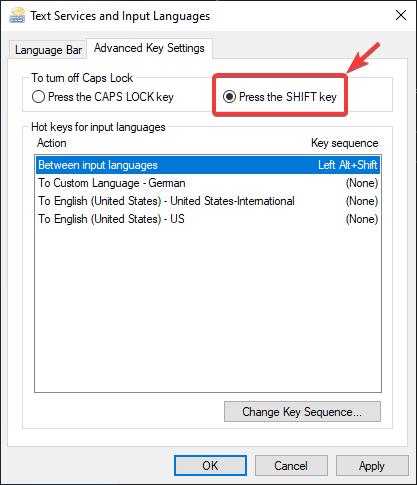
- Clique OK, então Salve
Problemas relacionados ao Caps Lock e Num Lock
Caps Lock ou Num Lock travado não é o único problema que você pode ter tecnicamente com o teclado. Detectamos mais deles e escrevemos sobre tudo que os causa e como consertar esses problemas. Aqui estão eles:
- Aviso de Caps Lock, Num Lock ou Scroll Lock no Windows 10
- O indicador de Caps Lock não funciona
- O teclado numérico não funciona no Windows
Quando terminar, pressione a tecla Shift e Caps Lock retornará ao seu comportamento normal. Obviamente, esta é apenas uma correção temporária, até que o Windows 10 esteja oficialmente disponível.
Se você conhecer outras soluções sobre como fazer as teclas Caps Lock e Num Lock funcionarem corretamente, deixe seu comentário abaixo e nos informe.
 Ainda está tendo problemas?Corrija-os com esta ferramenta:
Ainda está tendo problemas?Corrija-os com esta ferramenta:
- Baixe esta ferramenta de reparo de PC classificado como Ótimo no TrustPilot.com (o download começa nesta página).
- Clique Inicia escaneamento para encontrar problemas do Windows que podem estar causando problemas no PC.
- Clique Reparar tudo para corrigir problemas com tecnologias patenteadas (Desconto exclusivo para nossos leitores).
Restoro foi baixado por 0 leitores este mês.
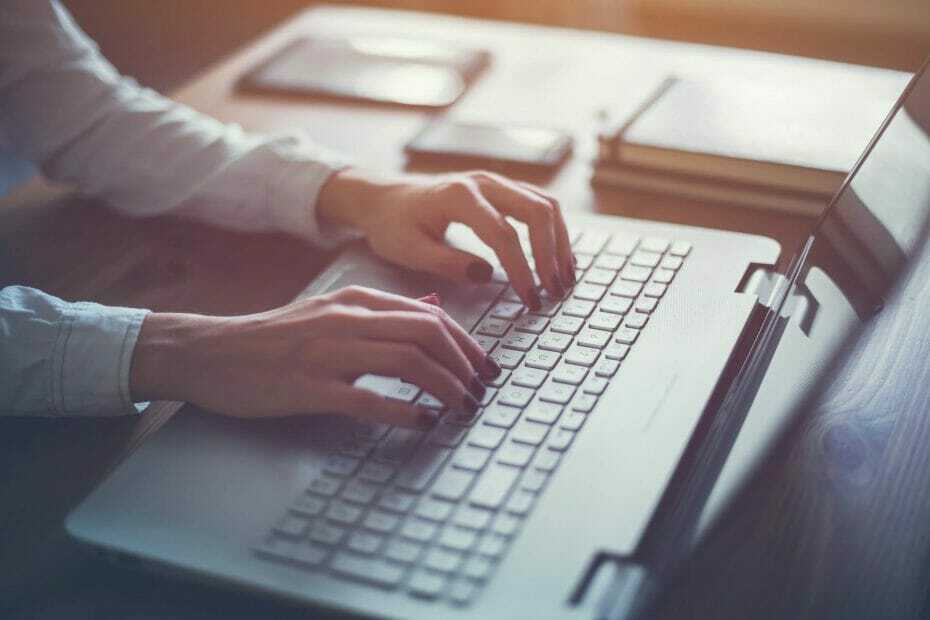
![O Razer Chroma não funciona no Windows 10 [Guia passo a passo]](/f/3b011e5cec535c40a0de79da8d397d5f.jpg?width=300&height=460)
![O teclado funciona na BIOS e não no Windows [Corrigido]](/f/7cfc114dab8ab92ae4efee9792dcb144.jpg?width=300&height=460)